Prestigio multipad wize 3047 3g 8gb black – страница 3
Инструкция к Планшету Prestigio multipad wize 3047 3g 8gb black
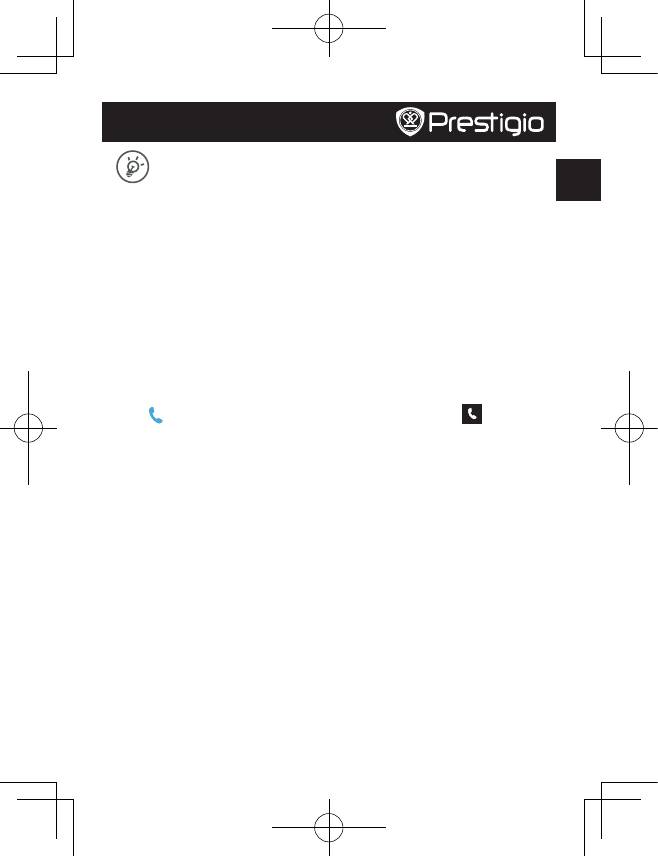
Scurt ghid de utilizare
Prestigio MultiPad
RO
Felicitari pentru achizitie si bine ati venit la Prestigio. Bucurati-va de Prestigio MultiPad
cu cea mai noua varianta de Android 4.4 KitKat.
Puteti vizita www.prestigio.com/support pentru a descarca versiunea completa a
manualului.
Conectare la Internet
Conectati-va la Internet prin reteaua Wi-Fi sau prin intermediul operatorului mobil.
Conectare la reteaua wireless
1. Apasati Setari pe ecranul Home sau in meniul lista si porniti Wi-Fi.
2. Retelele Wi-Fi detectate vor aparea in lista. Apasati pe reteaua Wi-Fi dorita.
3. Apasati Conectare. Introduceti parola retelei daca este necesar.
Porniti conectare date
1. Apasati Setari > Mai mult... > Retele mobile > Date active.
2. Porniti conectare date.
Efectuati un apel
Apasati pentru a deschide tastatura, si introduceti numarul direct. Apasati . Sau apasati
pe numarul dorit din lista de contacte.
Ecranul Home
Ecranul Home are mai multe sectiuni. Pentru a vizualiza aplicatiile si widgeturile de pe alte
ecrane, glisati stanga sau dreapta.
Utilizati panoul notificari
Glisati in jos din coltul stanga sus al ecranului pentru a deschide panoul notificari. Cand primiti o
notificare, o puteti deschide pentru a vedea despre ce eveniment este vorba sau ce informatie
ati primit.
Utilizati setari rapide
Glisati in jos din coltul dreapta al ecranului pentru a deschide tabul setari rapide. Veti putea
porni sau opri cu usurinta modul avion, Wi-Fi-ul sau alte functii. De asemenea puteti seta cu
rapiditate luminozitatea, orientarea ecranului si accesa setarile sistemului.
Administrare aplicatii
Deschideti o aplicatie
Pe ecranul Home sau in meniul lista, apasati pe iconul aplicatiei si deschideti-o.
Adaugati iconul aplicatiei pe ecranul Home
In meniul lista, apasati si tineti apasat pe o aplicatie si trageti-o in locul corect de pe ecranul
Home.
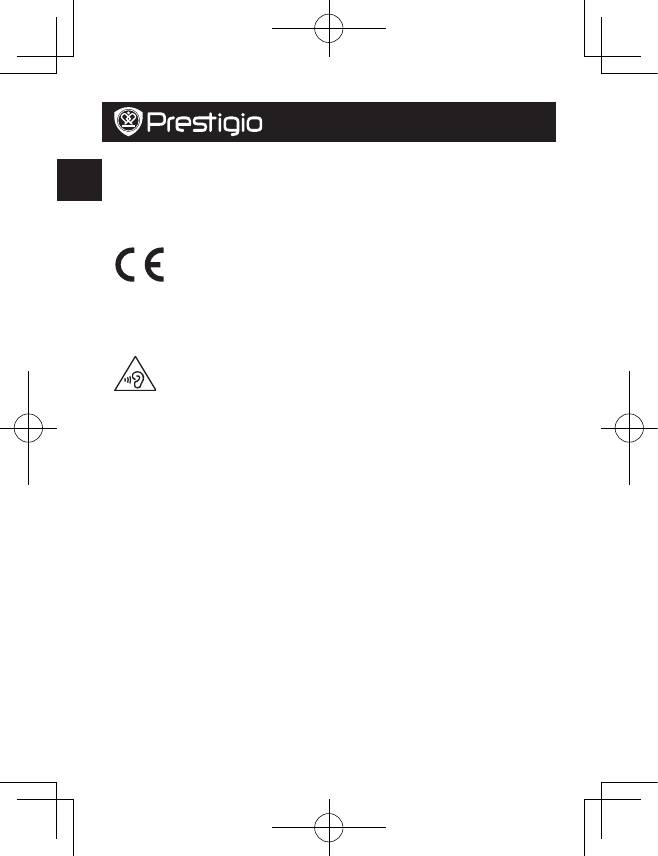
Scurt ghid de utilizare
Prestigio MultiPad
RO
Stergeti o aplicatie
Apasati si tineti apasat pe aplicatie, trageti pentru a sterge iconul de sus si apoi dati-i drumul
cand iconul devine rosu.
Creati un folder
Combinati mai multe iconuri de aplicatii, tragand o aplicatie peste alta.
Cum produsele Prestigio sunt actualizate si imbunatatite constant, partea de
software si hardware a dispozitivului dumneavoastra poate aparea si functiona
diferit fata de modul de prezentare din acest Scurt Ghid de Utilizare.
Prestigio declara prin prezenta ca acest dispozitiv Multipad indeplineste cerintele de baza si alte
reglementari relevante stabilite de directiva EU 1999/5/EC. Versiunea completa a declaratiei de
conformitate este disponibila pe: www.prestigio.com/certificates.
Pentru a preveni deteriorarea auzului, nu ascultati la la volum ridicat pentru perioade
lungi de timp.
Pentru informatii despre SAR (rata specifica de absorbtie), va rugam mergeti la:
www.prestigio.com/catalogue/MultiPads/MultiPad_Wize_3047_3G
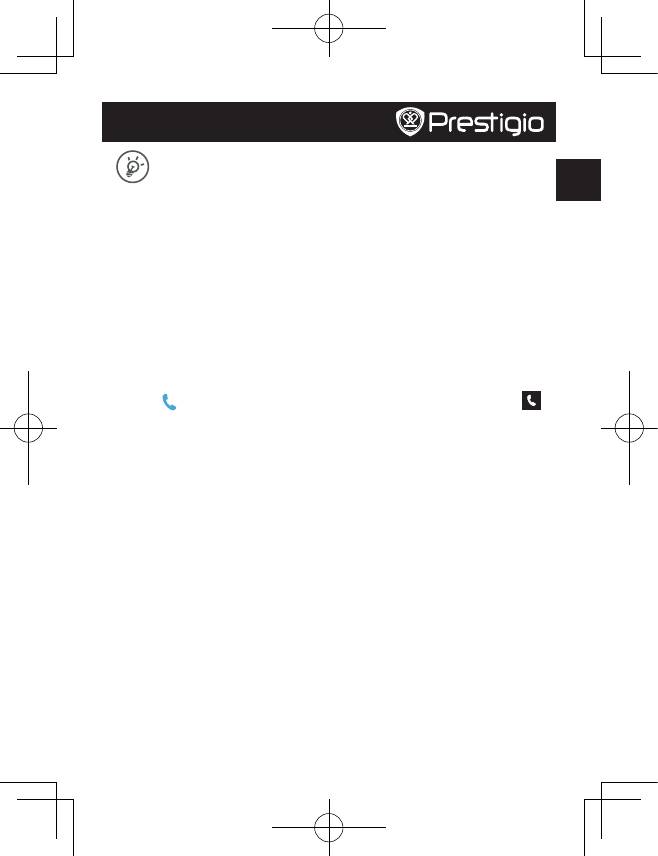
Vodič za brz početak
Prestigio MultiPad
RS
Čestitamo na kupovini uređaja i dobrodošli u Prestigio. Uživajte u svom uređaju
Prestigioi MultiPad sa najnovijim operativnim sistemom Android 4.4 KitKat.
Možete posetiti www.prestigio.com/support za preuzimanje celog uputstva.
Povezivanje na internet
Povežite se na internet koristeći bežičnu mrežu ili data konekciju vašeg mobilnog operatera.
Povezivanje na bežičnu mrežu
1. Kliknite Settings na Početnoj strani ili na listi menija, a zatim uključite Wi-Fi.
2. Na ekranu će vam se pojaviti lista otkrivenih bežičnih mreža. Kliknite željenu bežičnu mrežu.
3. Kliknite Connect. Ukoliko je potrebno, unesti šifru.
Uključite mobilnu mrežu za prenos podataka.
1. Kliknite Settings > More... > Mobile networks > Data enabled.
2. Uključite mobilnu vezu za prenos podataka.
Obavljanje poziva
Kliknite na da otvorite virtuelni brojčanik, direktno unesite željeni broj a zatim pritisnite .
Ili kliknite na željeni broj iz liste poziva ili kontakata.
Početna strana
Početna strana može imati više panela. Da biste pregledli aplikacije i vidžete na drugim
panelima, prevucite prstom preko ekrana ulevo ili udesno.
Kako koristiti panel sa obaveštenjima
Povucite prstom iz gornjeg levog ugla ekrana da otvorite panel sa obaveštenjima. Kada dobijete
novo obaveštenje, možete ga otvoriti da vidite koju ste novu informaciju primili.
Korišćenje brzih podešavanja
Povucite prstom iz gornjeg desnog ugla ekrana da otvorite tab za brza podešavanja. On vam
omogućava da brzo uključite ili isključite režim rada u avionu, wi-fi ili druge funkcije. Takođe
nudi prečicu za podešavanje jačine osvetljenja ekrana, zaključavanje automatske rotacije ekrana
i pristup sistemskim podešavanjima.
Upravljanje aplikacijama
Kako otvoriti aplikaciju
Na početnoj strani ili na listi menija, kliknite ikonicu aplikacije da biste je otvorili.
Kako dodati ikonicu aplikacije na Početnu stranu
U listi menija, kliknite i držite željenu aplikacije a zatim je prevucite na odgovarajuće mesto na
Početnoj strani.
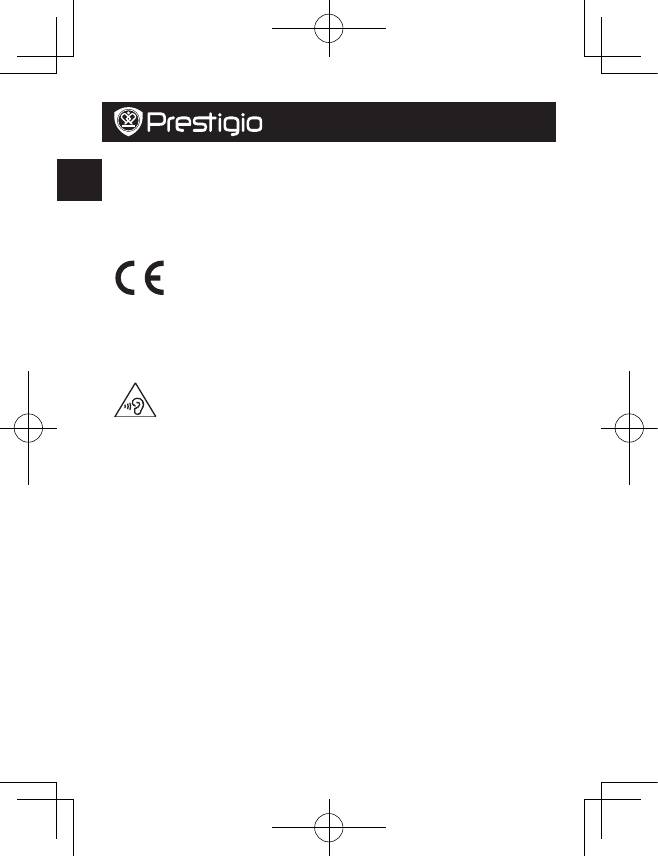
Vodič za brz početak
Prestigio MultiPad
RS
Kako obrisati aplikaciju
Kliknite i držite aplikaciju, i prevucite do ikonice za brisanje aplikacija na vrhu ekrana i kada
pocrveni, pustite aplikaciju koju želite da obrišete.
Kako se kreira folder
Napravite kombinaciju nekoliko ikonica aplikacija tako što ćete prevući nekoliko aplikacija jednu
preko druge.
S obzirom da se proizvodi marke Prestigio stalno unapređuju i ažuriraju, ugrađeni
softver i hardver na vašem uređaju može se neznatno razlikovati po izgledu ili imati
nešto izmenjene funkcije od onih predstavljenih u ovom Vodiču za brz početka.
Ovim Prestigio izjavljuje da je Multipad uređaj koji je proizveden u saglasnosti sa osnovnim
zahtevima i drugim relevantnim propisima Direktive 1999/5/EC Evropske Unije. Pun tekst
deklaracije u usaglašenosti proizvoda dostupan je na adresi
www.prestigio.com/certificates.
Radi sprečavanja mogućeg oštećenja sluha, ne slušati na jako pojačan zvuk tokom
dužeg perioda.
Za SSA (specifična stopa apsorpcije) informaciju, molim idite na:
www.prestigio.com/catalogue/MultiPads/MultiPad_Wize_3047_3G
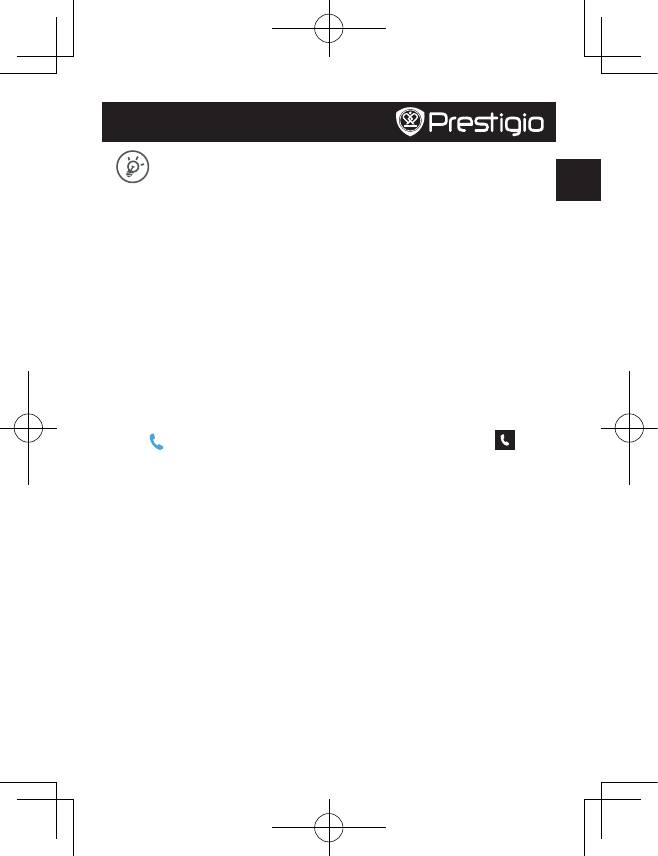
Hitra navodila za uporabo
Prestigio MultiPad
SI
Čestitamo vam za nakup in vam izrekamo dobrodošlico pri Prestigiu. Uživajte pri
uporabi vaše tablice Prestigio MultiPad z najnovejšim operacijskim sistemom Android
4.4 KitKat.
Obiščite www.prestigio.com/support za prenos podrobnejših navodil za uporabo.
Povezava z internetom
Povežite se z internetom preko brezžične povezave ali preko podatkovne povezave vašega
operaterja.
Povežite se z brezžičnim omrežjem
1. Tapnite Nastavitve na domačem zaslonu ali na seznamu aplikacij in vključite brezžično
povezavo Wi-Fi.
2. Prikazana bodo zaznana brezžična omrežja. Tapnite na želeno omrežje.
3. Tapnite Poveži. Vnesite omrežno geslo, če je to potrebno.
Vključite prenos podatkov
1. Tapnite Nastavitve > Več... > Mobilna omrežja > Podatkovna povezava vključena.
2. Vključite podatkovno povezavo.
Klicanje
Tapnite , da se odpre tipkovnica za klicanje, vnesite želeno številko in nato tapnite . Ali
tapnite na želeno številko v Dnevniku klicev ali v Stikih.
Domači zaslon
Domači zaslon ima lahko več zaslonov. Za ogled aplikacij in pripomočkov na drugem zaslonu,
povlecite s prstom v levo ali desno.
Uporaba obvestilne table
S prstom iz zgornjega levega dela zaslona povlecite navzdol, da se odpre obvestilna tabla.
Ko prejmete novo obvestilo, ga lahko odprete in preverite kakšno informacijo ali obvestilo o
dogodku ste prejeli.
Uporaba hitrih nastavitev
S prstom iz zgornjega desnega dela zaslona povlecite navzdol, da se odpre zavihek za hitre
nastavitve. Ta vam omogoča enostaven vklop ali izklop letalskega načina, brezžične povezave
Wi-Fi in drugih funkcij. Prav tako omogoča bližnjico do nastavitev svetlosti, zaklepanja zaslona,
samodejno obračanje zaslona in dostop do sistemskih nastavitev.
Upravljanje aplikacij
Odpiranje aplikacije
Na domačem zaslonu ali seznamu aplikacij, tapnite ikono aplikacije, če jo želite odpreti.
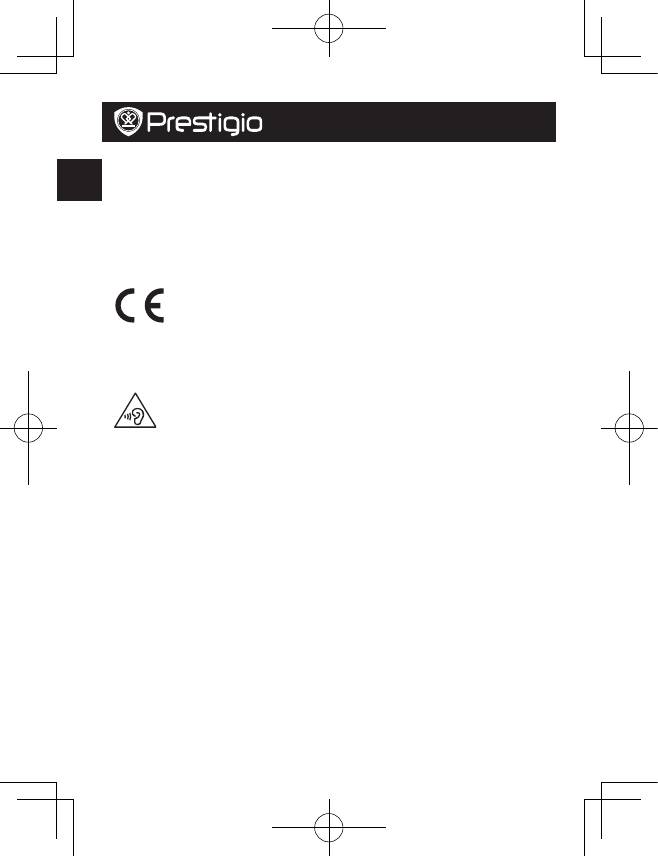
Hitra navodila za uporabo
Prestigio MultiPad
SI
Dodajte ikone aplikacije na domači zaslon
Na seznamu aplikacij, tapnite in držite aplikacijo, in jo povlecite v desno na domačem zaslonu.
Odstranitev aplikacije
Tapnite in držite aplikacijo, povlecito jo k ikoni Odstrani in spustite prst, ko se ikona obarva
rdeče.
Ustvarite mapo
Združite več ikon različnih aplikacij tako, da eno aplikacijo povlečete preko druge.
Ker se Prestigio izdelki neprestano posodabljajo in izboljšujejo, se lahko programska
in strojna oprema vaše naprave nekoliko razlikuje od te, ki je opisana v tem
priročniku.
Prestigio izjavlja, da ta MultiPad ustreza osnovnim zahtevam in drugim ustreznim določbam EU
Direktive ,1999/5/EC. Celotna verzija direktive o skladnosti je na voljo na strani:
www.prestigio.com/certificates.
Da bi preprečili možne poškodbe sluha, ne poslušajte pri najvišji glasnosti dolgo časa.
Za SAR (specific absorption rate) podatke vas prosimo, da obiščete:
www.prestigio.com/catalogue/MultiPads/MultiPad_Wize_3047_3G
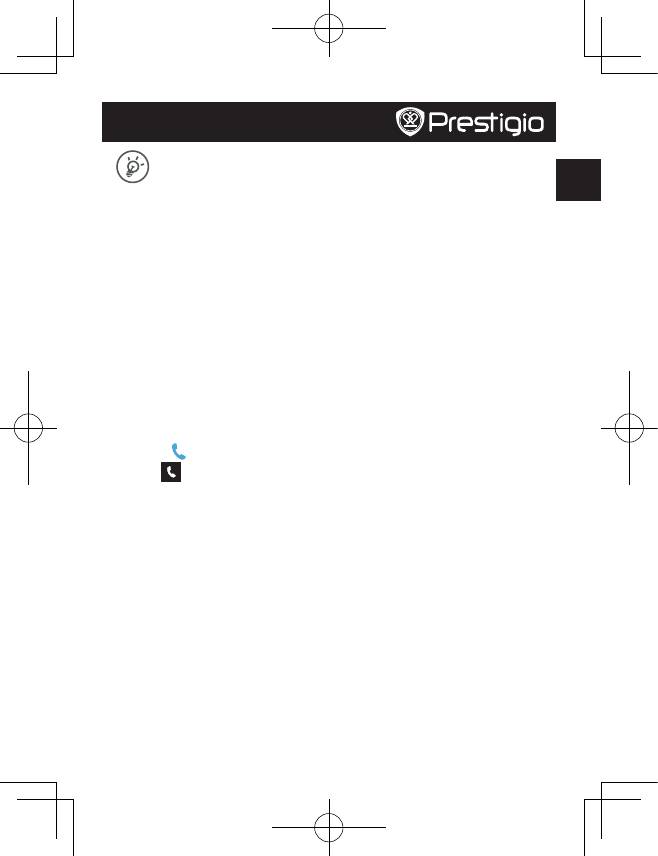
Krátky návod
Prestigio MultiPad
SK
Gratulujeme vám ku kúpe a vítame vás v rodine používateľov zariadení značky
Prestigio. Želáme vám veľa príjemných chvíľ s tabletom Prestigio MultiPad s najnovším
systémom Android 4.4 KitKat.
Jeho úplný návod si môžete prevziať na stránke www.prestigio.com/support.
Pripojenie k internetu
K internetu sa môžete pripojiť buď prostredníctvom Wi-Fi siete alebo dátového pripojenia
mobilného operátora.
Pripojenie k bezdrôtovej sieti
1. Na domovskej obrazovke alebo v zozname aplikácií ťuknite na položku Settings (Nastavenia) a
zapnite Wi-Fi.
2. Zobrazí sa zoznam dostupných Wi-Fi sietí. Ťuknite na požadovanú Wi-Fi sieť.
3. Ťuknite na položku Connect (Pripojiť). V prípade potreby zadajte prístupové heslo k sieti.
Zapnutie dátového pripojenia
1. Ťuknite na Settings (Nastavenia) > More… (Viac…) > Mobile networks (Mobilné siete) > Data
enabled (Aktivované dátové prenosy).
2. Zapnite dátové pripojenie.
Uskutočnenie hovoru
Ťuknutím na zobrazíte číselník, na ktorom môžete priamo zadať telefónne číslo. Následne
ťuknite na . Alebo ťuknite na požadované číslo zo zoznamu hovorov alebo kontaktov.
Domovská obrazovka
Domovská obrazovka môže byť rozdelená na viacero panelov. Ak chcete aplikácie a miniaplikácie
zobraziť na ostatných paneloch, potiahnite prstom doľava alebo doprava.
Používanie panela s oznámeniami
Potiahnutím z ľavej hornej časti obrazovky otvoríte panel s oznámeniami. Po prijatí nového
oznámenia ho môžete otvoriť a vidieť nové udalosti alebo iné informácie.
Použitie rýchlych nastavení
Potiahnutím z pravej hornej časti obrazovky otvoríte kartu s rýchlymi nastaveniami. Umožní
vám ľahko zapnúť a vypnúť režim použitia v lietadle, Wi-Fi a iné funkcie. Takisto obsahuje
odkazy na nastavenie jasu, uzamknutie automatického otáčania obrazovky a umožňuje prístup k
nastaveniam systému.
Správa aplikácií
Otvorenie aplikácie
Na domovskej obrazovke alebo v menu so zoznamom vyberte ikonu aplikácie a ťuknutím ju
otvorte.
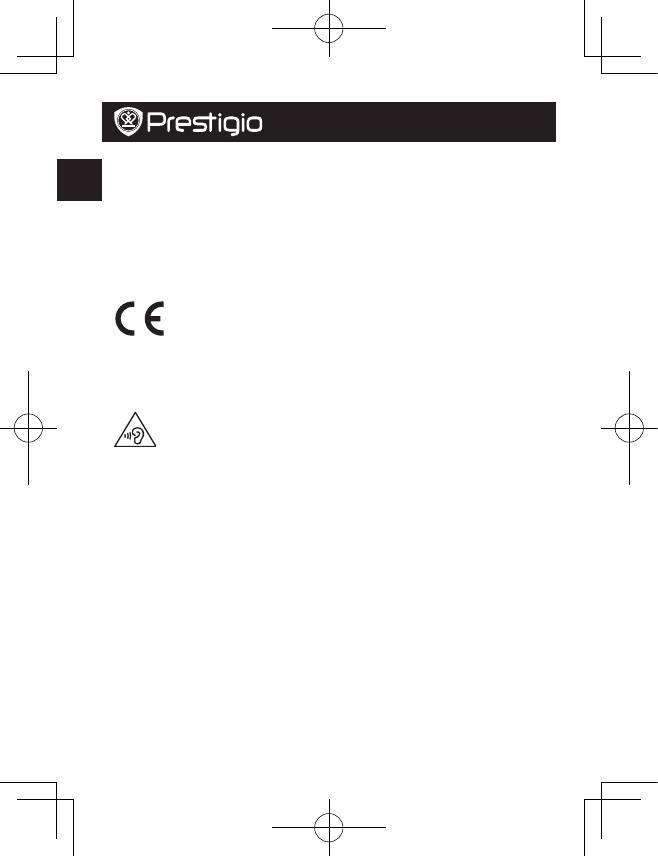
Krátky návod
Prestigio MultiPad
SK
Pridanie ikony aplikácie na domovskú obrazovku
V menu so zoznamom ťuknite na aplikáciu a podržte na nej prst. Následne ju potiahnite na
požadované miesto na domovskej obrazovke.
Odstránenie aplikácie
Ťuknite na aplikáciu a podržte na nej prst. Potiahnite ju na ikonu odstránenia v hornej časti a
pustite ju, keď ikona zmení farbu na červenú.
Vytvorenie priečinka
Potiahnutím jednej aplikácie na inú môžete zoskupiť niekoľko ikon.
Keďže všetky zariadenia Prestigio sa neustále aktualizujú a vylepšujú, softvér a
hardvér vášho zariadenia môže mať oproti popisu v tomto krátkom návode mierne
odlišný vzhľad alebo upravené funkcie.
Spoločnosť Prestigio týmto prehlasuje, že tento MultiPad vyhovuje základným požiadavkám
a ďalším príslušným predpisom podľa smernice EÚ 1999/5/ES. Úplné prehlásenie o zhode je
dostupné na stránke: www.prestigio.com/certificates.
Aby nedošlo k možnému poškodeniu sluchu, nepočúvajte zvuk dlhodobo pri vysokej
úrovni hlasitosti.
Informácie o SAR (špecifickej miere absorpcie) nájdete na stránke:
www.prestigio.com/catalogue/MultiPads/MultiPad_Wize_3047_3G
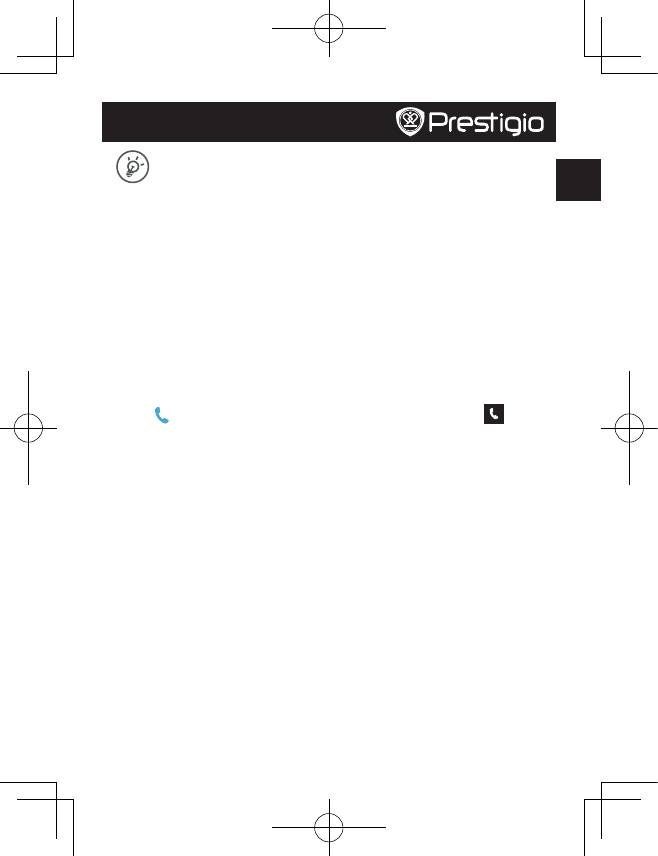
Snabbstartsguide
Prestigio MultiPad
SV
Grattis till ditt köp och välkommen till Prestigio. Mycket nöje med din Prestigio
MultiPad med senaste Android 4.4 KitKat.
Du kan besöka www.prestigio.com/support för att ladda ned den fullständiga
manualen.
Ansluta till internet
Anslut till internet antingen via Wi-Fi nätverk eller via din mobiloperatörs dataanslutning.
Anslut till ett trådlöst nätverk
1. Klicka på Inställningar på startskärmen eller i listmenyn och slå på Wi-Fi.
2. Hittade Wi-Fi nätverk kommer att listas. Klicka på önskat Wi-Fi nätverk.
3. Klicka på Anslut. Ange nätverkets lösenord om så krävs.
Slå på datoranslutningen
1. Klicka på Inställningar > Mer... > Mobila nätverk > Data aktiverad.
2. Slå på datoranslutningen.
Ringa ett samtal
Klicka på för att öppna knappsatsen, mata in numret direkt och klicka sedan på . Eller
klicka på önskat nummer i samtalsloggen eller i kontakter.
Startskärm
Startskärmen kan ha flera delsidor. För att se appar och widgetar, svep åt vänster eller höger.
Stänga meddelandefönstret
Dra nedåt från vänstra överkanten på skärmen för att öppna meddelandefönstret. När du får ett
nytt meddelande, kan du öppna det för att se vilken händelse eller ny information du har fått.
Använda snabbinställningar
Dra nedåt från högra överkanten på skärmen för att öppna snabbinställningsfliken. På
snabbinställningsfliken kan du enkelt slå på och stänga av flygplansläge, Wi-Fi och andra
funktioner. Där finns också en genväg för att ställa in ljusstyrkan, låsa skärmens automatiska
inriktning och nå systeminställningarna.
Hantera dina appar
Öppna en app
Klicka på en appikon på startskärmen eller i listmenyn för att öppna den.
Lägga till en appikon på startskärmen
I listmenyn, klicka på och håll kvar appen och dra den till rätt plats på startskärmen.
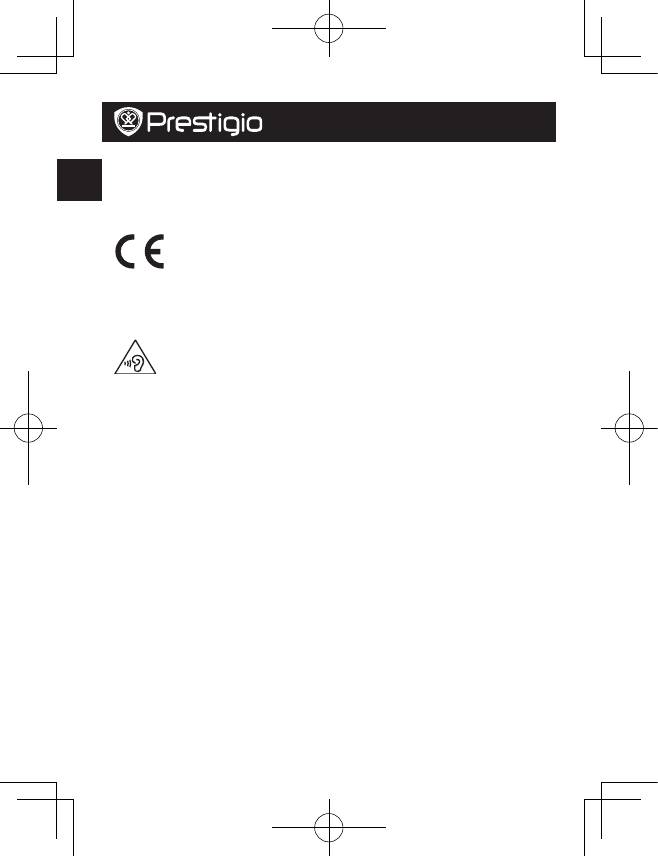
Snabbstartsguide
Prestigio MultiPad
SV
Ta bort en app
Klicka och håll kvar appen, dra den överst för att ta bort det och släpp när ikonen blir röd.
Skapa en mapp
Kombinera flera appikoner tillsammans genom att dra en app över en annan.
Prestigios produkter uppdateras och förbättras kontinuerligt, och därför kan
mjukvaran och/eller hårdvaran i enheten skilja sig något åt från de som visas i denna
snabbstartsguide.
Prestigio meddelar härmed att denna MultiPad överensstämmer med grundläggande krav och
ytterligare relevanta bestämmelser enligt EU-direktiv 1999/5/EC. Den fullständiga versionen av
denna överensstämmelseförsäkran finns på : www.prestigio.com/certificates.
För att förhindra eventuell hörselskada, bör du inte lyssna på hög volym under långa
perioder.
För information om SAR (specific absorption rate/specifik absorptionshastighet) gå till:
www.prestigio.com/catalogue/MultiPads/MultiPad_Wize_3047_3G
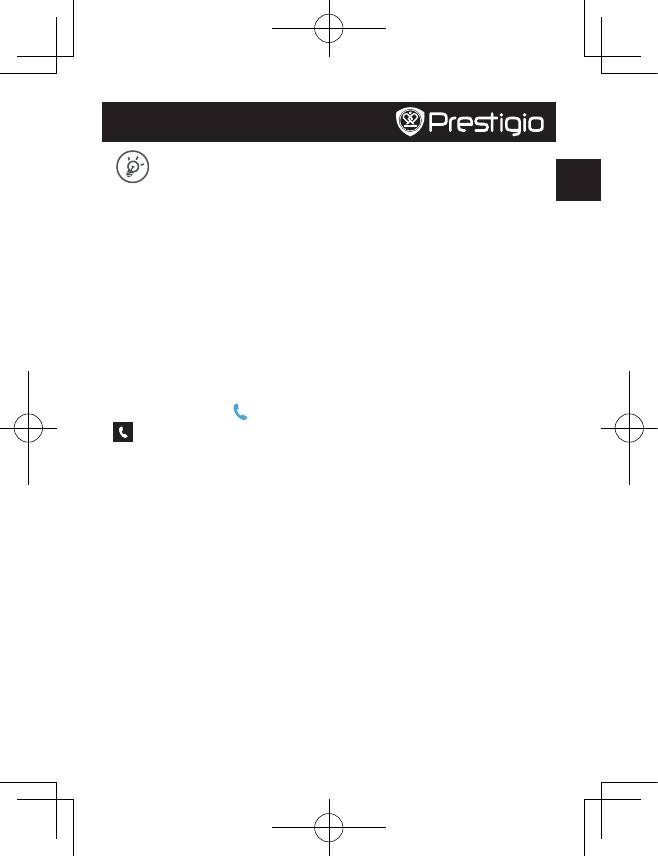
Hızlı başlangıç kılavuzu
Prestigio MultiPad
TR
Satın alımınız için sizi tebrik ederiz, Prestigio’ya hoş geldiniz. Android 4.4 KitKat son
sürümüyle size ulaşan Prestigio MultiPad cihazınızın keyfini çıkarın.
Kullanım kılavuzunu www.prestigio.com/support adresinden indirebilirsiniz.
İnternete bağlanma
Bir Wi-fi ağı yoluyla veya mobil şebeke operatörünüzün veri bağlantısı yoluyla internete
bağlanın.
Kablosuz bir ağa bağlanma
1. Ana ekranda veya liste menüsünde Ayarlar’a dokunun ve Wi-Fi özelliğini etkinleştirin.
2. Tespit edilen Wi-Fi ağları listelenecektir. Bağlanmak istediğiniz Wi-Fi ağına dokunun.
3. Bağlan’a dokunun. Gerekmesi durumunda bir ağ şifresi girin.
Veri bağlantısını açın
1. Tap Ayarlar > Diğer... > Mobil şebekeler > Veri etkin.
2. Veri bağlantısını açın.
Bir telefon araması yapmak
Arama tuşlarını açmak için simgesine dokunun, doğrudan numarayı girin ve daha sonra
simgesine dokunun. Veya arama kaydından veya rehberden aramak istediğiniz numaraya
dokunun.
Ana sayfa
Ana sayfa birden fazla panele sahip olabilir. Diğer panelleri görmek için, parmağınızı sola veya
sağa doğru kaydırın.
Bildirim panelinin kullanımı
Bildirimler panelini açmak için ekranın sol üst kısmında parmağınızı aşağıya doğru kaydırın. Yeni
bir bildirim aldığınızda, nasıl bir etkinlik veya yeni bir bilgi aldığınızı görmek için bunu açabilirsiniz
Hızlı ayarların kullanımı
Hızlı ayarlar sekmesini açmak için ekranın sağ üst kısmında parmağınızı aşağıya doğru kaydırın.
Hızlı ayarlar size kolayca uçak modunu, Wi-Fi ve diğer işlevleri açıp kapatma imkanı verir. Ayrıca
parlaklığı ayarlamak, ekran yönünü kilitlemek ve sistem ayarlarına erişmeniz için size bir kısayol
sağlar.
Uygulamaların yönetimi
Bir uygulamanın açılması
Ana sayfa ekranında veya liste menüsünde, açmak için bir simgeye dokunun.
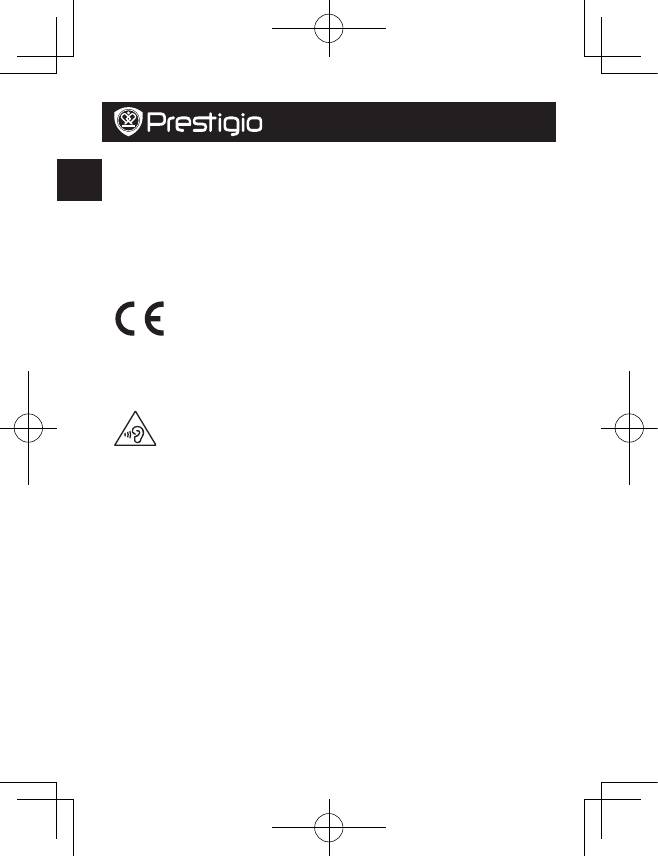
Hızlı başlangıç kılavuzu
Prestigio MultiPad
TR
Ana sayfaya bir simge eklenmesi
Liste menüsünde bir uygulamaya dokunun ve basılı tutun ve daha sonra bunu Ana sayfa
ekranında doğru bir konuma yerleştirin.
Bir uygulamanın kaldırılması
Bir uygulamaya dokunun ve basılı tutun ve daha sonra yukarıdaki kaldırma simgesine sürükleyin
ve simge kırmızıya dönüşünce onu bırakın.
Bir klasör oluşturulması
Bir uygulamayı diğerinin üzerine sürükleyerek birçok uygulama simgesini birleştirin.
Prestigio ürünleri sürekli olarak güncellendiği ve geliştirildiği için, cihazınızın
donanım ve yazılımı bu Hızlı Başlangıç Kılavuzunda belirtilmiş olandan biraz farklı
görünüm veya değiştirilmiş işlevselliğe sahip olabilir.
Prestigio bu Multipad’in 1999/5/EC sayılı AB Direktifi tarafından belirtilmiş olan temel
gereksinimler ve diğer ilgili yönetmeliklere uygun olduğunu beyan eder. Uygunluk Beyanatının
tam kopyası aşağıdaki adreste bulunulabilir: www.prestigio.com/certificates.
Muhtemel bir işitme hasarını önüne geçmek için, uzun süre yüksek ses seviyesinde
dinlemeyin.
SAR (Specific Absorption Rate) bilgisi için aşağıdaki adresi ziyaret edin:
www.prestigio.com/catalogue/MultiPads/MultiPad_Wize_3047_3G
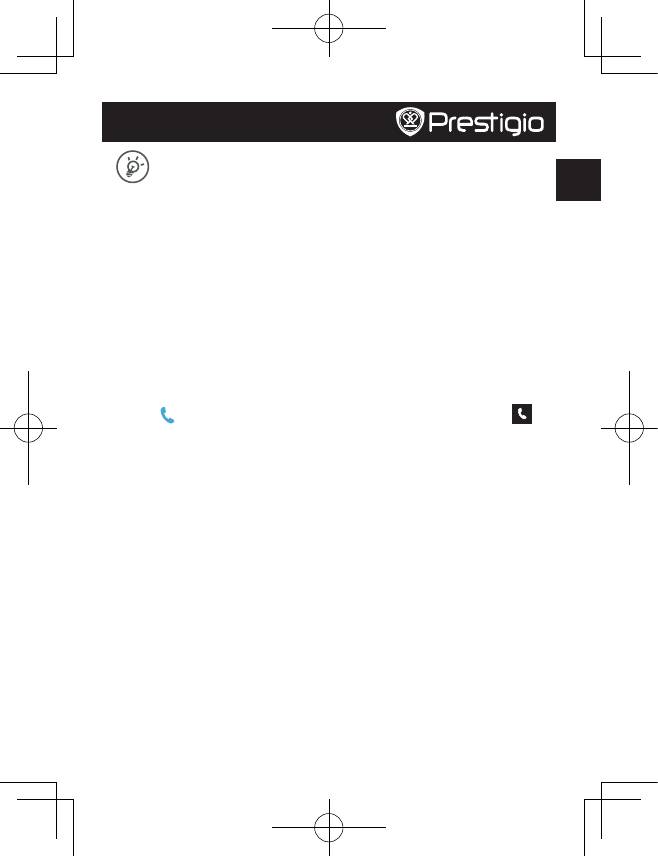
Стислий посібник
Prestigio MultiPad
UA
Дякуємо Вам за покупку і вітаємо Вас у Prestigio. Оцініть належним чином планшет
Prestigio MultiPad з останньою версією операційної системи Android 4.4 KitKat.
Повний посібник користувача ви можете знайти тут: www.prestigio.com/support.
Підключення до мережі Інтернет
Підключіться до мережі Інтернет через Wi-Fi чи через мережу вашого мобільного
оператора.
Підключення до бездротової мережі
1. Натисніть Налаштування на домашньому екрані чи у списку меню та увімкніть Wi-Fi.
2. Відобразиться список знайдених мереж Wi-Fi. Натисніть на бажану мережу Wi-Fi.
3. Натисніть Під’єднатись. Введіть пароль для входу до мережі у разі необхідності.
Увімкнення передачі даних
1. Натисніть Налаштування > Більше... > Мобільні мережі > Активувати передачу даних.
2. Увімкніть передачу даних.
Здійснення дзвінка
Натисніть , щоб відкрити панель набору номера, введіть номер, а потім натисніть .
Також можна натиснути бажаний номер у журналі дзвінків чи контактах.
Домашній екран
Домашній екран містить кілька сторінок робочого столу. Для перегляду програм та віджетів
на інших сторінках робочого столу проведіть пальцем зліва направо чи навпаки.
Використовуйте панель повідомлень
Проведіть вниз з верхньої лівої частини екрану, щоб відкрити панель повідомлень. Якщо
ви отримали нове повідомлення, ви можете відкрити його, щоб побачити, яку нову подію
або нову інформацію ви отримали.
Використовуйте швидкі налаштування
Проведіть вниз з верхньої правої частини екрану, щоб відкрити вкладку швидких
налаштувань. Вона дозволяє Вам легко увімкнути або вимкнути автономний режим, Wi-Fi
та інші функції. Вона також забезпечує швидкі клавіші для налаштування яскравості, авто-
орієнтації екрану блокування і доступ до налаштувань системи.
Керування програмами
Запуск програми
На Домашньому екрані чи у списку меню натисніть на іконку програми, щоб відкрити її.
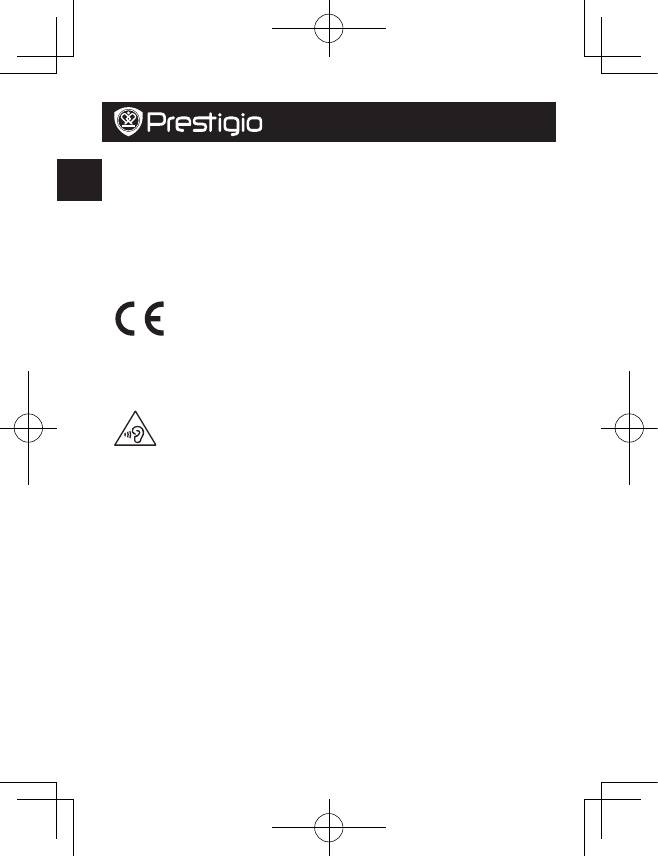
Стислий посібник
Prestigio MultiPad
UA
Переміщення іконки програми на Домашній екран
У списку меню натисніть іконку програми та, утримуючи іконку, перетягніть її у необхідне
місце на домашньому екрані.
Видалення програми
Натисніть іконку програми та, утримуючи іконку, перетягніть її вгору, на значок видалення,
і відпустіть, коли вона стане червоного кольору.
Створення папки
Комбінуйте іконки кількох програм разом, перетягуючи одну програму на іншу.
Оскільки продукти Prestigio постійно оновлюються та вдосконалюються, Ваш
пристрій може мати дещо інший зовнішній вигляд та функції, ніж ті, що описані
у цьому Короткому Посібнику.
Цим Prestigio заявляє, що цей Multipad відповідає основним вимогам та іншим відповідним
положенням Директиви ЄС 1999/5/EC. Повний текст Декларації відповідності можна знайти
за веб-адресою: www.prestigio.com/certificates.
Для запобігання можливому пошкодженню слуху уникайте високого рівня
гучності протягом тривалого часу.
Інформація про SAR (питомий коефіцієнт поглинання) знаходиться тут:
www.prestigio.com/catalogue/MultiPads/MultiPad_Wize_3047_3G






